- Dicas e Truques para Produção de Video
Como compactar vídeos grandes e enviá-los por email?
Como compactar um vídeo grande e reduzir o tamanho do vídeo para email? Encontramos várias maneiras de compactar vídeos para e-mail em dispositivos Windows, Mac, iPhone e Android. Veja agora.
Mar 17, 2025• Soluções Comprovadas
A correspondência diária por email geralmente envolve o envio de arquivos de vídeo para seus colegas e clientes, mas todas as plataformas de correspondência como Gmail, Outlook ou iCloud têm limitações de tamanho de arquivo de vídeo. Você só pode enviar arquivos menores que 25 MB no Gmail ou 20 MB no Outlook, para que o iCloud possa ser uma solução rápida para todos os usuários de iPhone e Mac, pois seu limite máximo de tamanho é de 5 GB.
Enviar arquivos de vídeo grandes por email pode ser um processo demorado, e a rapidez com que você pode enviar um arquivo depende da velocidade da banda larga que você está usando. Portanto, neste artigo, mostrarei como compactar vídeos grandes e enviá-los por email usando computadores Mac e PC ou smartphones.
- Parte 1: Como enviar vídeos grandes por email?
- Parte 2: Como enviar arquivos de vídeo grandes por e-mail sem reduzir seu tamanho?
Parte 1: Como enviar vídeos grandes por email reduzindo tamanho dos vídeos?
Existem vários métodos diferentes que você pode usar para reduzir o tamanho de um arquivo de vídeo grande. A maneira mais rápida e provavelmente a mais fácil é alterar a resolução do vídeo, mas diminuir a taxa de quadros e a taxa de bits ou simplesmente selecionar um novo formato de vídeo para um videoclipe também pode reduzir seu tamanho. Veja como você pode compactar e enviar grandes arquivos de vídeo por email.
1. Compactar vídeos grandes em editor de vídeo Filmora no Windows PC e Mac OS
Um software de edição de vídeo como o Filmora da Wondershare permite que você manipule as imagens gravadas com seu smartphone ou câmera digital da maneira que desejar. Depois de importar um videoclipe para o Filmora e colocá-lo na linha do tempo, você pode cortar todas as partes do vídeo que não deseja incluir em sua versão final. Ao fazer isso, você também reduzirá o tamanho do videoclipe e facilitará o envio por email.
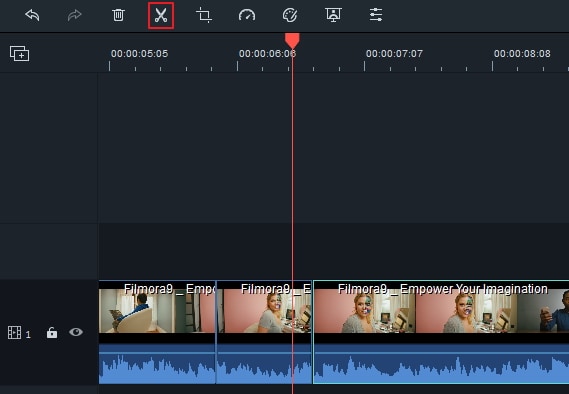
Você também pode usar a janela Exportar do Filmora após concluir a edição de um vídeo, para alterar o formato do arquivo e a taxa de bits ou para diminuir sua resolução . O Filmora permite escolher entre uma variedade de formatos de arquivo de saída e também otimizar os vídeos enviados por email para uso em diferentes dispositivos de reprodução de vídeo.
Mesmo que você possa enviar vídeos para o YouTube ou Vimeo diretamente do Filmora, compartilhar vídeos com seus colegas por e-mail não é uma opção.
2. Compactar vídeos grandes em editor de vídeo iMovie no Windows PC e Mac OS
Todos os proprietários de Mac podem editar e compactar as imagens gravadas com o editor de vídeo gratuito do iMovie. Além disso, o envio de um vídeo por e-mail também é uma opção que você terá à sua disposição se optar por compactar vídeos com o iMovie.
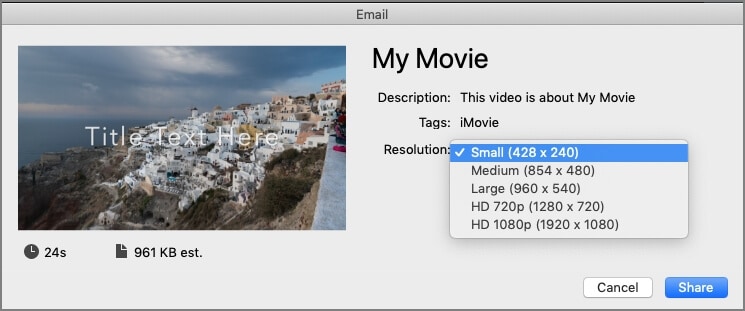
Basta importar um videoclipe para o iMovie e cortar, aparar ou aplicar efeitos visuais a um vídeo antes de reduzir seu tamanho. Clique na opção Compartilhar no menu Arquivo e escolha o recurso E-mail. Certifique-se de selecionar a configuração Pequena para garantir que o arquivo seja compactado no tamanho adequado e adicione o email do destinatário e a mensagem que você deseja enviar a eles.
Você também pode usar o processo de exportação padrão para alterar a resolução de um vídeo e corresponder seu tamanho às demandas da plataforma de email que você está usando.
3. Compactar grandes vídeos usando dispositivos Android para reduzir tamanho de um arquivo de vídeo
Os modelos mais recentes de smartphones Android podem capturar vídeos nítidos em alta resolução, mas o tamanho desses arquivos excede as limitações das plataformas de email, como o Gmail ou o Outlook. Há uma variedade de aplicativos de compactação de vídeo que você pode usar para reduzir o tamanho dos arquivos de vídeo diretamente do seu dispositivo Android.
Qual aplicativo de compactação de vídeo você escolherá depende de uma infinidade de fatores. É por isso que você deve considerar o método de compactação de vídeo que um aplicativo utiliza ou o número de formatos de arquivo de vídeo suportados antes de optar por um compressor de vídeo ou outro.
Recomendamos o uso do aplicativo Video Converter, pois permite reduzir os vídeos gravados com o telefone Android e enviá-los por e-mail ou SMS.
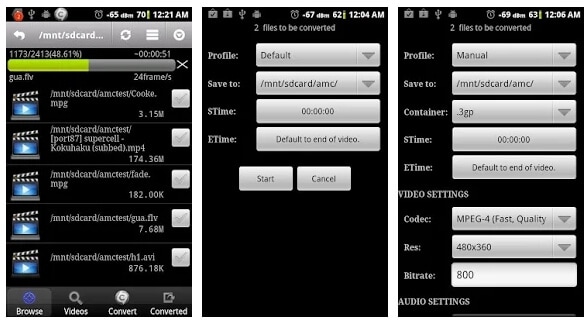
Você só precisa importar os vídeos que deseja compactar no aplicativo, alterar o perfil para manual e, em seguida, selecionar o codec e ajustar a resolução e a taxa de quadros do vídeo. Você também pode usar os recursos de compactação em lote do aplicativo se desejar reduzir o tamanho de vários arquivos ao mesmo tempo.
4. Compactar grandes vídeos usando dispositivo iPhone
O tamanho dos arquivos de vídeo criados com o iPad ou iPhone pode impedir que você os envie por e-mail. Além de instalar o Filmora no seu dispositivo, você também deve considerar usar algum aplicativo gratuito de compactação de vídeo para iOS . A maioria dos compressores de vídeo para iPhones e iPads não oferece ferramentas de edição de vídeo, razão pela qual recomendamos o uso do aplicativo Video Slimmer que permite aparar, mesclar ou girar videoclipes.

Reduzir o tamanho de um vídeo com este aplicativo baseado em iOS é um processo simples, mas sua duração depende do tamanho do vídeo que você está compactando. Simplesmente importe um arquivo que você deseja reduzir e toque no ícone Mais para ajustar a resolução e os valores da dimensão do vídeo.
Depois de inserir os novos valores, você deve tocar no botão Slim Now e aguardar a conclusão do processo de compactação. Comprima um vídeo para um tamanho que se ajuste ao limite de tamanho de arquivo da plataforma de email que você está usando.
Parte 2: Como enviar arquivos de vídeo grandes por e-mail sem reduzir seu tamanho?
Nos últimos anos, tornou-se possível enviar arquivos maiores que 25 MB com plataformas de correio como Gmail, OneDrive ou iCloud com o serviço de nuvem , para que você não precise passar pelo processo de compactação de arquivos de vídeo toda vez que quiser enviar um vídeo via email.
1. Enviando vídeo grandes pelo Gmail
Leva apenas um clique para começar a enviar o arquivo de vídeo da sua conta do Gmail. Basta clicar no ícone do Google Drive e acessar a guia Upload. Em seguida, você pode arrastar e soltar um arquivo de vídeo de uma pasta no disco rígido local para o Google Drive e pressionar o botão Enviar. A duração do processo de upload depende do tamanho do arquivo e da velocidade da sua conexão com a Internet.
2. Anexando vídeo grandes a emails enviados com o Outlook
O tamanho máximo do arquivo que você pode enviar via Outlook não pode exceder 20 MB, o que pode limitar suas opções se você precisar enviar vídeos por e-mail diariamente. Felizmente, o Outlook oferece uma maneira fácil de anexar grandes arquivos de vídeo a todos os emails enviados por essa plataforma de email.
Clique no ícone de grade pontilhada e selecione a opção One Drive no menu suspenso. Depois, basta escolher se deseja enviar um único arquivo de vídeo ou uma pasta inteira. Seus arquivos começarão a ser carregados imediatamente; portanto, você deve apenas criar um novo e-mail, clicar no ícone Anexar e selecionar os arquivos de vídeo adicionados ao One Drive. Clique no botão Avançar e, em seguida, escolha a opção Anexar como arquivo do One Drive e prossiga para inserir o email e a mensagem do destinatário.
3. Usando o iCloud para enviar arquivos de vídeo grandes
Antes de começar a enviar arquivos de vídeo grandes com o iCloud, você deve primeiro certificar-se de que o recurso Usar queda de email ao enviar anexos grandes esteja ativado . Você pode fazer isso clicando no ícone de engrenagem e selecionando a opção Preferências . Vá para a guia Composição e verifique se a caixa de seleção Usar recebimento de email ao enviar anexos grandes está marcada. A ativação desse recurso definirá o limite máximo de tamanho de arquivos do iCloud para 5 GB.
Clique em Concluído e continue a compor um novo email como faria normalmente. Anexe o arquivo de vídeo que você deseja enviar ao e-mail e insira todas as outras informações relevantes.
O envio de vídeos por e-mail não precisa necessariamente ser um processo minucioso e demorado para ser concluído, pois a compactação de um vídeo é fácil nas plataformas macOS, Windows, iOS ou Android. Cada aplicativo de compactação de vídeo que abordamos neste artigo permite reduzir vídeos, mesmo que você não tenha experiência anterior; portanto, é melhor escolher o que melhor se adequa às suas demandas de compactação de vídeo. Quais dispositivos e aplicativos você está usando para compactar seus vídeos? Deixe um comentário abaixo e compartilhe suas opiniões conosco.
Edite com IA: mais rápido, mais simples, mais eficiente.
- Economize tempo na edição usando o Corte de Cena Inteligente e o Clipe Curto Inteligente.
- Compartilhe seus vídeos em 4K diretamente no YouTube, TikTok, Vimeo, etc.
- Efeitos grátis e abundantes: 5M+ fotos e vídeo grátis de Unsplash, Giphy, Pixabay, e Pexel; 100K+ efeitos de títulos, filtros, intros, figurinhas e muito mais.
- Ferramentas avançadas: 100+ recursos avançados na edição, como motion tracking, chromakey, auto reframe, tela dividida, etc.
- Conversor de vídeo e áudio: .mp4, .mpeg, .mov, .mp3, .m4a, .wav e mais.
- Gravador de vídeo e áudio: gravar com webcam, gravar voz e tela do pc.



 Download seguro
Download seguro



